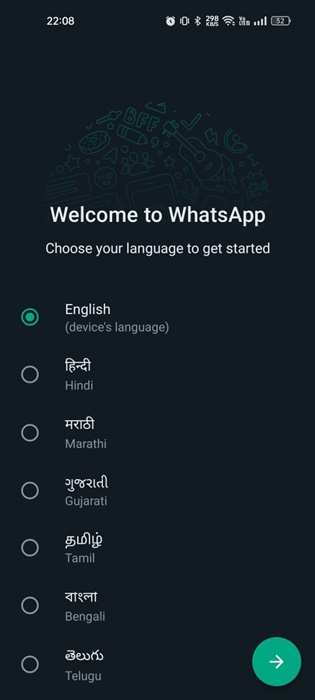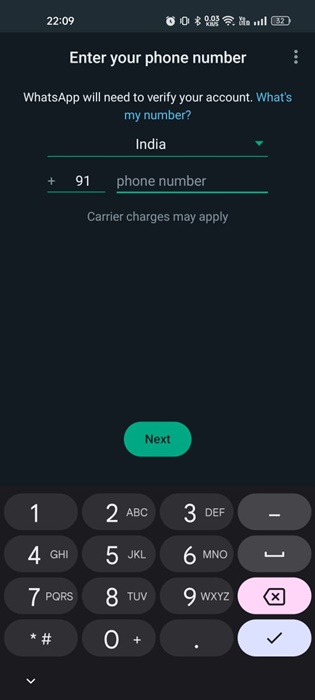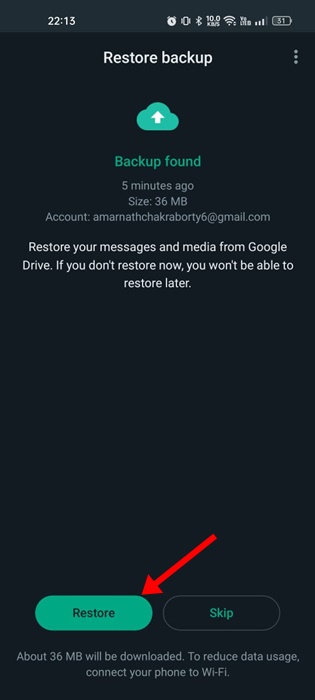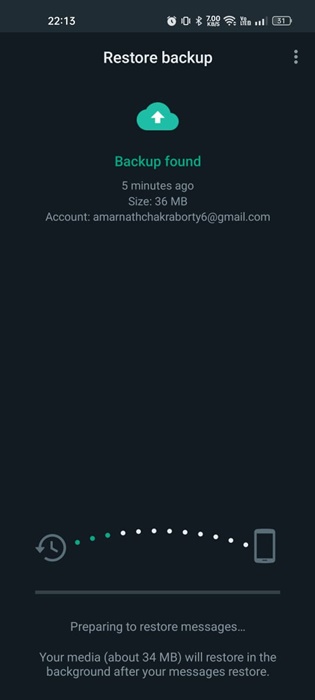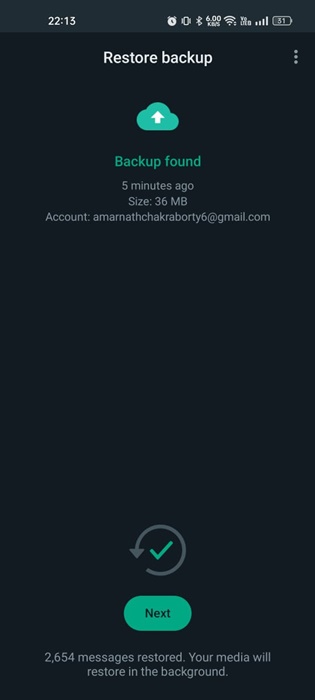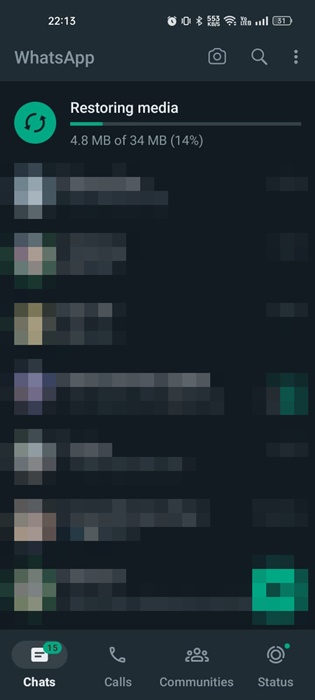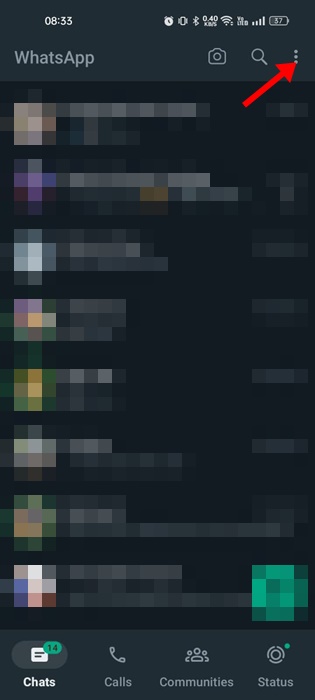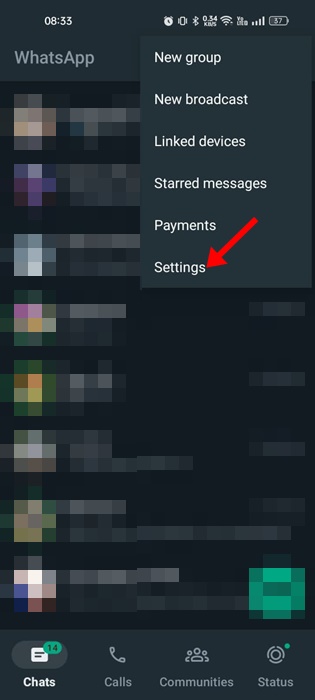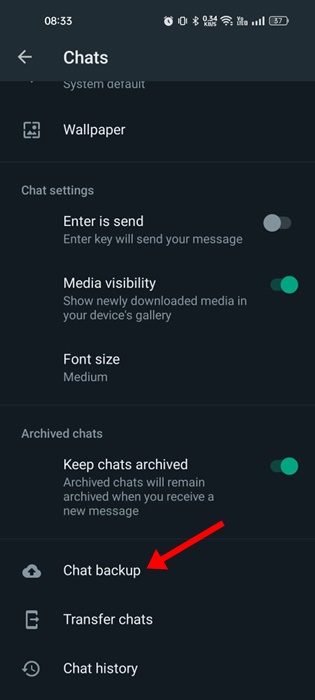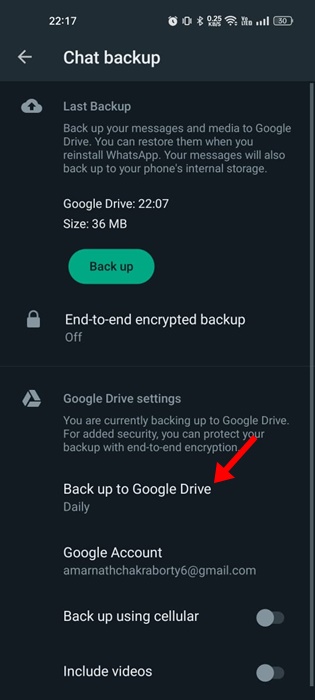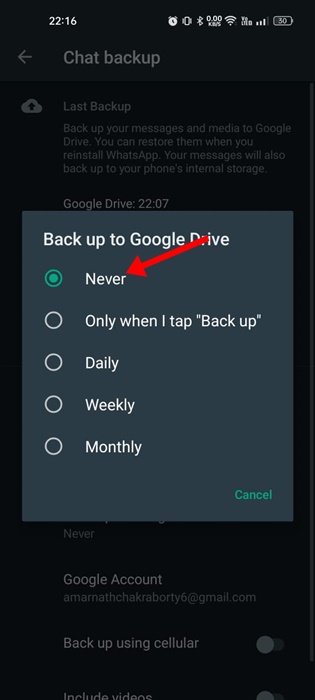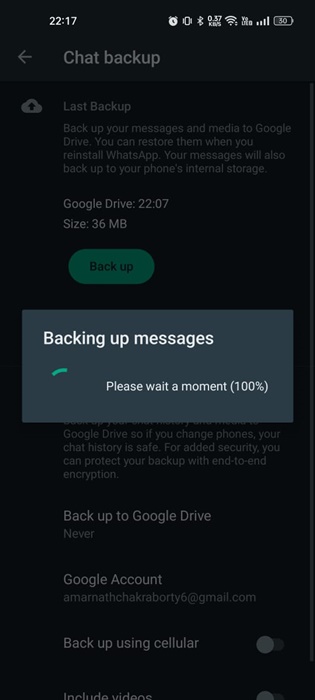WhatsApp est une excellente application de messagerie instantanée pour communiquer et s’amuser avec les autres. L’application de messagerie instantanée est disponible pour Android, iPhone et ordinateur.
Si vous avez été un utilisateur régulier de WhatsApp, vous savez peut-être que l’application permet le partage de médias. Il est gratuit de partager des photos et des vidéos avec d’autres sur l’application.
Depuis que WhatsApp est devenu une application de communication grand public, il est important d’avoir un sauvegarde de chat. Sur WhatsApp, vous avez deux options pour sauvegarder votre historique de chat – L’un via Google Drive et l’autre via une sauvegarde locale.
Meilleures façons de restaurer la sauvegarde WhatsApp sur Android
Selon les options que vous avez sélectionnées dans les paramètres de sauvegarde et de restauration, vous devrez vous y connecter pour restaurer la sauvegarde. Dans cet article, nous avons partagé différentes façons de restaurer la sauvegarde WhatsApp sur Android.
Restaurer la sauvegarde WhatsApp sur Android (Google Drive)
Si vous avez configuré WhatsApp pour sauvegarder votre historique de chat sur votre compte Google Drive, vous devez suivre ces étapes pour restaurer la sauvegarde. Voici comment restaurer WhatsApp Backup sur Android (Google Drive).
1. Appuyez longuement sur l’icône de l’application WhatsApp et sélectionnez Désinstaller.
2. Une fois désinstallé, ouvrez Google Play Store et réinstallez l’application WhatsApp.
3. Sélectionnez votre langue sur le Bienvenue sur l’écran WhatsApp et appuyez sur l’icône de flèche en bas à droite.
4. Appuyez sur le Accepter et continuer sur l’écran de bienvenue.
5. Maintenant, il vous sera demandé d’entrer votre numéro de téléphone. Entrez votre numéro de téléphone et appuyez sur le Suivant bouton.
6. Sur l’écran Vérifier le numéro de téléphone, appuyez sur le Continuer bouton.
7. Maintenant, WhatsApp trouvera votre fichier de sauvegarde récent sur Google Drive. Une fois trouvé, cliquez sur le Restaurer bouton.
8. Maintenant attendez que WhatsApp restaure la sauvegarde du chat depuis votre Google Drive.
9. Une fois terminé, appuyez sur le Suivant bouton.
10. Maintenant, vous pourrez utiliser WhatsApp. Tout votre les anciens chats seront restaurés avec les fichiers multimédias.
C’est ça! Voici comment vous pouvez restaurer la sauvegarde WhatsApp sur Android via Google Drive.
Restaurer la sauvegarde WhatsApp sur Android à partir de la sauvegarde locale
Pour restaurer votre sauvegarde WhatsApp à partir de la sauvegarde locale, vous devez d’abord vous assurer que la sauvegarde Google Drive est désactivée. Voici comment le confirmer.
1. Ouvrez WhatsApp et appuyez sur le trois points en haut à droite.
2. Dans le menu qui apparaît, sélectionnez Paramètres.
3. Dans Paramètres, appuyez sur le Chats.
4. Sur l’écran Chats, faites défiler vers le bas et appuyez sur Sauvegarde de conversation.
5. Appuyez sur le Sauvegarder Google Drive option.
6. À l’invite Sauvegarder sur Google Drive, sélectionnez Jamais.
7. Maintenant, sous Dernière sauvegarde, appuyez sur le Sauvegarde.
C’est ça! Cela sauvegardera votre historique de chat sur votre stockage local.
Restaurer les discussions WhatsApp à partir de la sauvegarde locale la plus récente
Maintenant que la sauvegarde WhatsApp a été stockée sur votre stockage local, vous pouvez la restaurer facilement. Pour cela, suivez les étapes partagées ci-dessous.
- Désinstallez l’application WhatsApp sur votre Android.
- Ouvrez Google Play Store et installez l’application WhatsApp.
- Entrez maintenant votre numéro de téléphone et le vérifier.
- Appuyez sur Restaurer pour restaurer vos chats et vos médias à partir du sauvegarde locale lorsque vous y êtes invité.
C’est ça! Voici comment vous pouvez restaurer WhatsApp Backup sur Android à partir du stockage local.
Comment restaurer WhatsApp à partir d’anciennes sauvegardes
Si vous souhaitez restaurer à partir d’une ancienne sauvegarde locale, suivez plutôt ces étapes. Voici comment restaurer une ancienne sauvegarde WhatsApp à partir du stockage Internet sur Android.
- Ouvrez l’application Gestionnaire de fichiers sur votre smartphone.
- Accédez maintenant à votre stockage local ou carte SD > WhatsApp > Bases de données.
- Renommez maintenant le fichier de sauvegarde que vous souhaitez restaurer de msgstore-YYYY-MM-DD.1.db.crypt12 à msgstore.db.crypt12. Vous pouvez également trouver le fichier de sauvegarde nommé wa.db.crypt14.
Important: Ne modifiez pas le numéro de l’extension crypt à la fin, comme crypt12 ou crypt10.
- Une fois fait, désinstaller et réinstaller l’application Whatsapp.
- Lorsque vous y êtes invité, appuyez sur le Restaurer et attendez que le processus de restauration soit terminé.
C’est ça! C’est ainsi que vous pouvez restaurer WhatsApp à partir d’anciennes sauvegardes sur les smartphones Android.
Questions fréquemment posées:
Comment restaurer les messages WhatsApp sur un nouveau téléphone ?
La restauration des messages WhatsApp sur un nouveau téléphone est très simple. Si votre sauvegarde est enregistrée sur Google Drive, vous pouvez restaurer la sauvegarde en vous connectant à votre compte Google sur votre téléphone. Installez simplement WhatsApp et vérifiez votre numéro de téléphone. Vous aurez la possibilité de restaurer les messages à partir de Google Drive.
Comment restaurer l’iPhone de sauvegarde WhatsApp ?
Tout d’abord, pour restaurer votre historique de chat à partir d’une sauvegarde iCloud, vérifiez qu’une sauvegarde iCloud existe via WhatsApp > Paramètres > Chats > Sauvegarde de chat. Une fois vérifié, vous pouvez réinstaller WhatsApp et vérifier votre numéro de téléphone. Après la vérification du numéro, suivez les invites pour restaurer l’historique de WhatsApp Chat sur votre iPhone.
Comment restaurer les messages WhatsApp supprimés d’un contact ?
L’application n’a pas la possibilité de restaurer les messages WhatsApp supprimés d’un seul contact. Cependant, si vous avez archivé le chat, vous pouvez accéder au dossier Archive et récupérer vos chats.
Récupérer les messages WhatsApp supprimés sans sauvegarde
Bien qu’il n’y ait pas d’option pour récupérer les messages WhatsApp supprimés, plusieurs applications tierces prétendent le faire. La fiabilité de ces applications tierces est encore inconnue et il est recommandé d’éviter ces outils.
Lisez aussi : Comment envoyer des photos de haute qualité sur WhatsApp
Voici donc quelques-unes des méthodes les meilleures et les plus simples pour restaurer WhatsApp Backup sur Android. Si vous avez besoin d’aide supplémentaire pour restaurer la sauvegarde WhatsApp à partir du stockage local ou de Google Drive, faites-le nous savoir dans les commentaires ci-dessous.